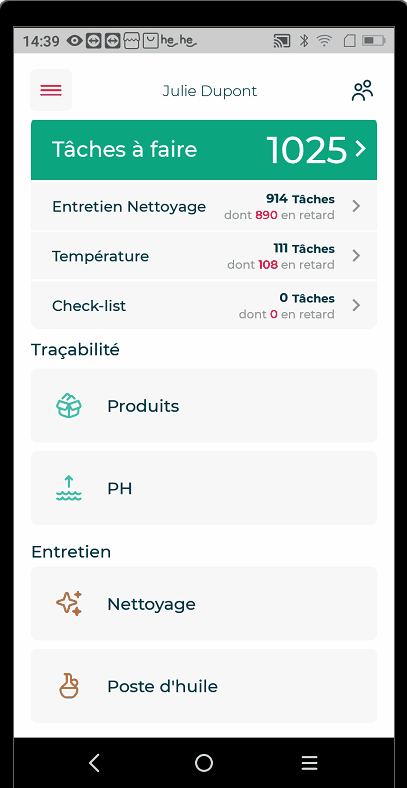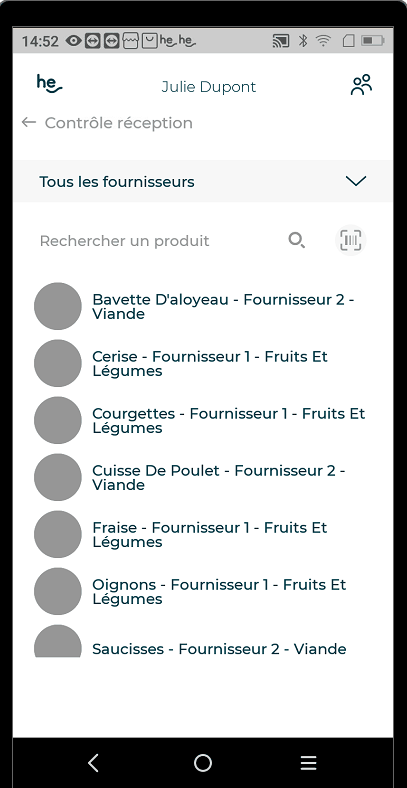⚙️ CONTROLE : Enregistrer un contrôle de réception
|
Dans cet article, retrouvez les points suivants : |
Pour gérer le contrôle de réception : |
1. SELECTIONNER LE PRODUIT
Une fois dans le module Réception, vous avez accès à la liste de tous vos produits. Vous pouvez ajouter les cades barres des produits pour pouvoir faire une recherche avec le scan, vous pouvez les filtrer par fournisseur ou rechercher directement le produit avec son nom dans la barre de recherche.
A. Recherche par le code barre
Il est possible d'associer plusieurs codes barres à un produit et plusieurs produits à un code barres.
B. Recherche par le fournisseur
|
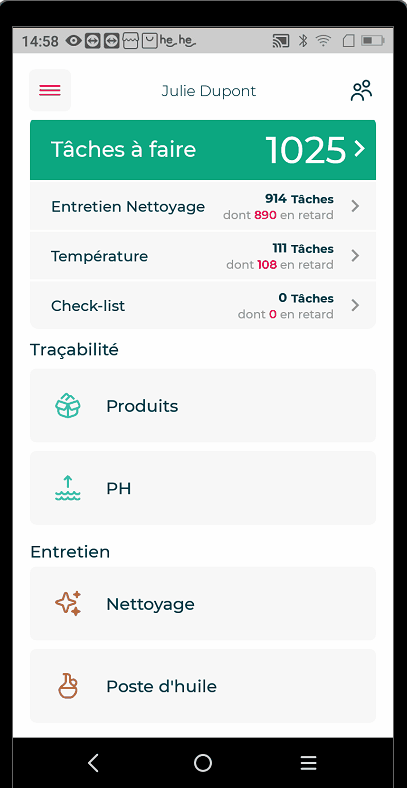 |
C. Recherche par le nom du produit
|
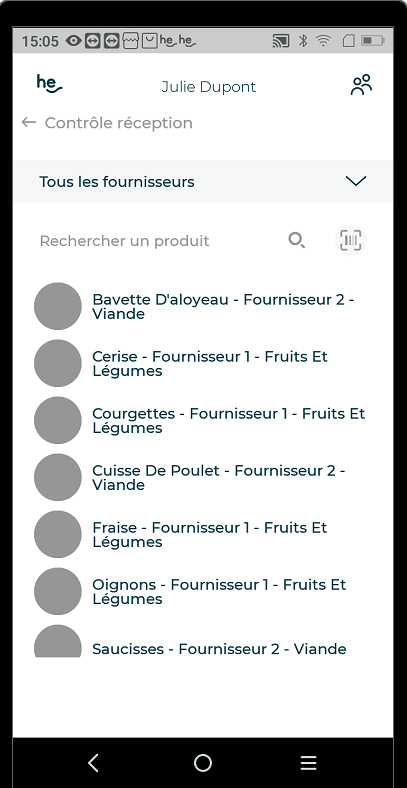 |
2. EFFECTUER LE CONTROLE DE RECEPTION
A. Contrôle de la température
|
B. Contrôle de l'état de la livraison
Si vous ne voulez pas enregistrer les non conformités dans le CDNC (Centre Des Non-Conformités) alors cliquer sur Déclaration d'anomalies en haut à gauche pour retourner sur la page précédente. |
|
Si vous avez le message Aucun type d'anomalie n'a été configuré pour ce module, voici comment en configurer.
Si vous avez le message Aucune anomalie n'a été configurée pour ce type, voici comment en configurer.
|
C. Sous titre
Articles liés :
- xx
- xx
- xx